P2 PRO Tri-screen
PS: Това е инструкцията за троен екран Kwumsy P2 PRO. Ако искате да научите за инструкции за други модели, вижте други страници с инструкции или се свържете с отдела за обслужване на клиенти на Kwumsy:
contact@kwumsy.com
Поставката P2 PRO е здрава и лесна за използване. Натиснете леко бутона за заключване и държачът ще изскочи автоматично. Захваща го в горната част на екрана на компютъра и го регулира до необходимия размер, може лесно и здраво да се окачи. Той поддържа корпуса на лаптопа от 13,3-16,5 инча, предоставяйки на потребителите удобно и бързо изживяване.
P2 PRO може независимо да регулира параметрите на дисплея като яркост и контраст. След инсталиране на специален драйвер на компютъра, независимо дали изходният порт на компютъра е TYPE-C или USB-A, е необходима само една линия за свързване и двата екрана могат да светят.
Режим на инсталиране и прибиране

Метод на свързване
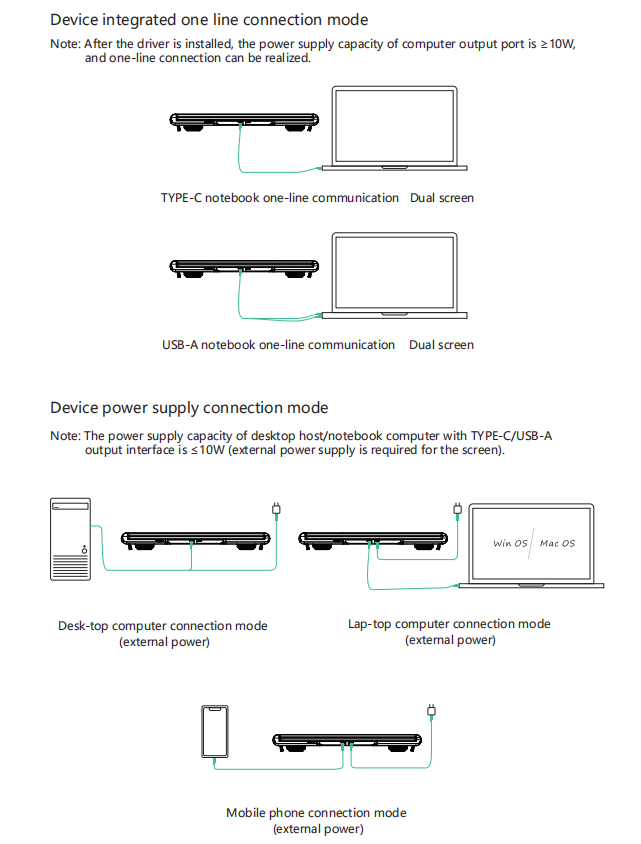
Настройки на дисплея MACOS и Windows
Поставете TF карта и отворете „Драйвер на дисплея“ в управлението на файловете на вашия лаптоп/мобилен телефон, за да видите инструкциите за работа за инсталиране на драйвера.
1)Настройки за превключване на видео изход на системния компютър MACOS
- Настройки за превключване на видео изхода на MACкомпютъра
- Щракнете върху иконата "Настройки" на компютъра
- Изберете „Дисплей“ в изскачащия диалогов прозорец и ще се появи поле за показване, както е показано на фигурата. Потребителят може да зададе изход/завъртане на дисплея/опресняване/яркост.
- Щракнете върху „Подреждане“ в менюто за настройка на монитора и ще се появи поле за показване, както е показано на фигурата, където потребителят може да зададе подреждането/огледалото на разширения екран
2)Настройки за превключване на видео изхода на системния компютър с Windows 10
- Щракнете с десния бутон върху празната област на работния плот на компютъра. В изскачащия диалогов прозорец изберете „Настройки на дисплея“; щракнете с левия бутон върху „Настройки на дисплея“, за да изскочите диалоговия прозорец за настройка, както е показано:
- Както е показано на фигурата по-горе, потребителят може да зададе показаните „пренареждане на дисплеите“;
- Потребителят може да зададе "Яркостта и цвета" на дисплея
Можете също да се обърнете към инсталацията на драйвера за Windows/MACOS на Kwumsy Youtube:
Връзка за изтегляне на драйвер за Mac OS/Window OS/Android:
https://drive.google.com/drive/folders/1l79_SMTsyoBLqUmldyZtBHqkm9t91PnM
|
Бутон |
Стъпки на работа |
Функции |
|
Бутон POWER |
1. Натиснете за кратко бутона POWER в състояние на изключване; |
Стартиране на екрана: ЛОГОТО на екрана показва 3S, а изображението се появява след 5S |
|
2. Изберете избрания курсор в интерфейса на екранното меню и натиснете бутона за захранване за 1 секунда; |
Функционира като "бутон OK" |
|
|
3. В интерфейса на екранното меню натиснете за 2 секунди |
Функционират като слоеве на "бутон за връщане назад" |
|
|
Клавиш НАГОРЕ |
1. Когато екранното меню не се показва: натиснете кратко |
Интерфейсът на екранното меню на десния екран ще изскочи |
|
2.Когато екранното меню показва лентата за напредък: натиснете кратко |
Натиснете го, за да превключите текущата опция или да добавите параметър с най-малката единица |
|
|
3.Когато екранното меню показва лентата за напредък: натиснете продължително |
Бързо коригирайте стойностите на параметрите или опциите |
|
|
4 Когато сте в интерфейса на екранното меню: кратко натискане |
Преместете курсора нагоре |
|
|
Клавиш НАДОЛУ |
1. Когато екранното меню не се показва: натиснете кратко |
Интерфейсът на екранното меню на левия екран ще изскочи |
|
2.Когато екранното меню показва лентата за напредък: натиснете кратко |
Натиснете го, за да превключите текущата опция или да намалите параметър на минимална единица; |
|
|
3. Когато екранното меню показва лентата за напредък: натиснете продължително |
Бързо коригирайте стойностите на параметрите или опциите |
|
|
4. Когато сте в интерфейса на екранното меню: натиснете кратко |
Преместете курсора надолу |
За да осигурите нормалната употреба на този продукт и да предотвратите злополуки като токов удар, пожар и т.н., моля, прочетете и разберете всички изисквания за употреба и работни процедури, преди да използвате този продукт. Моля, спазвайте стриктно следните изисквания:
- Моля, откъснете защитното фолио от повърхността на екрана, преди да го използвате;
- Захранването с постоянен ток, изисквано от този продукт, е адаптер за променлив/постоянен ток, който трябва да бъде далеч от източника на топлина и поставен на добре проветриво място. Захранващият контакт и захранващата линия за променлив ток трябва да са добре заземени и да могат да издържат на достатъчно напрежение.
- Входната DC мощност изисквана от този продукт е 5v-20v/ ± 2V и нормалната му работна мощност е≥10W
- Внимавайте да избягвате прекомерна влажност и прах, така че да избегнете корозия на веригата, причиняваща повреда;
- Не стискайте повърхността на екрана на продукта;
- Не използвайте остри предмети, за да докосвате повърхността на екрана;
- Този продукт е подходящ за обща търговска и домашна употреба, като оптималната температура на околната среда е -20-+60℃;
- Когато спрете да използвате оборудването, моля, изключете захранването навреме.
